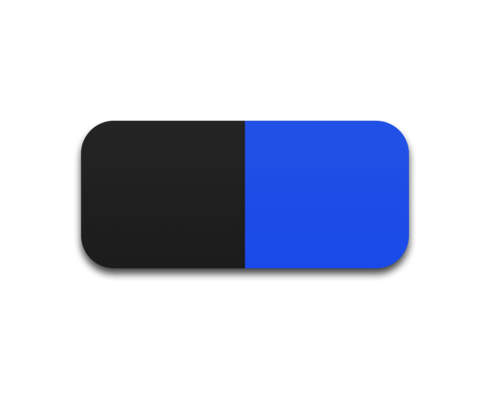Mac 사파리같은 다른 앱에서 텍스트를 선택할때 뜨는 작은 팝업이 다재다능한 일을 해내는 팝클립입니다.
맥북, 아이맥 파워유저분들께 강력 추천하는 앱이 되겠습니다.
기본적으로는 텍스트를 선택하면 복사/붙이기 같은 마우스커서 팝업이 나타납니다.
-링크가 포함된경우 링크열기버튼,
-이메일주소일경우 이메일보내기 버튼,
-선택한 텍스트로 검색(돋보기아이콘)
-영어사전 검색
같은 추가버튼이 나타납니다. 어떤 확장기능을 추가하느냐에따라 자신이 원하는 작업을 팝업메뉴에 붙여줄 수 있습니다.
팝클립 맥앱스토어 소개
PopClip은 Mac에서 마우스로 텍스트를 선택할 때 나타납니다. 복사, 붙여넣기, Evernote로 보내기와 같은 컨텍스트 기반 작업을 간편히 이용해 보십시오. URL, 이메일 주소 및 파일 경로가 포함된 텍스트를 선택하실 경우 PopClip은 이들을 열 수 있습니다. 철자가 틀린 단어를 선택하시면 PopClip은 교정된 내용을 제공합니다. 텍스트를 선택해 웹에서 검색하시거나 단어를 선택해 사전에서 의미를 찾으실 수도 있습니다.
스타일 붙여넣기 및 일치, 번역, Evernote로 보내기, 단어수, 첫 글자를 대문자로 등 100개가 넘는 무료 확장 기능들이 있습니다.
참고: PopClip은 대부분의 Mac 응용프로그램에서 동작합니다만, 전부는 아닙니다. 동작이 확인된 응용프로그램의 최신 목록에 관해서는 다음 링크를 참고하시기 바랍니다 http://pilotmoon.com/popclip/apps.
macOS - 다재다능한 마우스 팝업 메뉴 - 팝클립 (PopClip)
PopClip
가격: USD 10.99 6월 26일 (11:57 기준)
*앱가격은 언제든 변경될 수 있으니 앱스토어에서 구매 전 꼭 확인하시기 바랍니다.
앱스토어 스크린샷: PopClip
PopClip 사용팁 및 확장기능 모음
팝클립 써드파티 확장기능은 PopClip Extensions 모음 웹사이트에서 받을 수 있습니다
팝클립을 실행한뒤 아래 링크 중 하나를 선택하면 팝클립 팝업> ‘검색엔진설정‘을 눌러주면 해당 검색엔진으로 팝클립 검색(돋보기아이콘)이 동작합니다.
*아래 링크가 걸려있어서 ‘검색엔진설정’이 안나온다면 링크를 제거할수있는 텍스트편집앱에 복사후 설정해보세요.
- 구글(기본): http://www.google.com/search?q=***
- 네이버: http://search.naver.com/search.naver?where=nexearch&query=***
- 네이버 어학사전: http://dic.naver.com/search.nhn?dicQuery=***
- 다음: http://search.daum.net/***
- 다음 어학사전: http://dic.daum.net/search.do?q=***
- 덕덕고: http://duckduckgo.com/?q=***
- 빙: http://www.bing.com/search?q=***
- 야후: http://search.yahoo.com/search?p=***
- 울프람알파: http://www.wolframalpha.com/input/?i=***
- 유튜브: http://www.youtube.com/results?search_query=***
위에 링크중 하나를 쉬프트를 누른채 ‘검색엔진설정’을 누르면 보조 검색기로 설정되고, 팝업의 돋보기아이콘도 쉬프트키를 누른채 클릭하면 보조검색기가 동작합니다.
그외 써드파티 익스텐션 확장기능을 설치하면 다양한 기능을 추가할 수 있습니다. (확장기능 팁 출처: Back to the Mac블로그 )
관련글
오늘의 쿠팡 골드박스 할인품목